Bueno, podemos instalar phpMyadmin descargando y configurando manualmente sus archivos junto con Apache en Ubuntu. Sin embargo, puede ser difícil para algunos usuarios seguir varios pasos para configurar phpMyAdmin, en lugar de eso, podemos automatizar su instalación usando el repositorio phpMyadmin en Ubuntu 20.04 LTS Focal Fossa.
phpMyAdmin es una plataforma web de código abierto desarrollada en PHP para administrar el servidor de base de datos MariaDB o MySQL a través de una interfaz web gráfica. La mayoría de las plataformas de alojamiento vienen con esta aplicación de administración de base de datos basada en la web; sin embargo, si está utilizando algún servidor virtual privado o alojamiento en la nube, es posible que deba instalarlo manualmente. Y aquí, en este artículo, aprendemos eso.
Pasos para instalar phpMyAdmin usando el repositorio PPA en Ubuntu 22.04|20.04
1. Ejecutar actualización del sistema
Primero ejecutemos el comando de actualización de Ubuntu/Debian para actualizar el caché del repositorio del sistema.
sudo apt update
2. Instale MariaDB o MySQL (opcional)
Si ya tiene el servidor de base de datos instalado en el servidor o host local donde está instalando phpMyAdmin o simplemente desea usar PHPMyAdmin para administrar algún servidor de base de datos disponible en un servidor remoto, puede omitir este paso.
Instale el que prefiera.
Para MariaDB
sudo apt install mariadb-server
o
Para MySQL
sudo apt install mysql-server
3. Comando para instalar phpMyAdmin en Ubuntu 20.04 | 22.04 LTS
Ahora, use el administrador de paquetes APT para instalar y configurar phpMyAdmin automáticamente, podemos ejecutar el siguiente comando único. Descargará, instalará y configurará phpMyAdmin junto con el servidor web Apache.
El comando dado instalará PHP y su extensión junto con el servidor web Apache o Lighttpd.
sudo apt install phpmyadmin
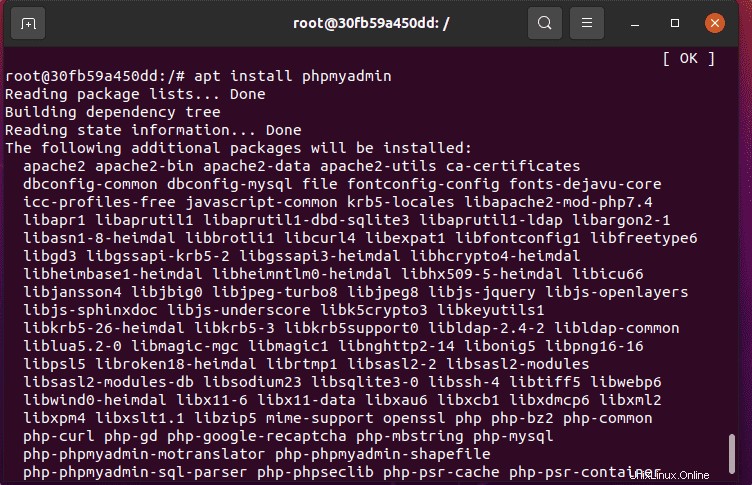
Configurar base de datos (solo para localhost):
Si está utilizando un servidor de base de datos en su host local donde está instalando phpMyAdmin, escriba Sí opción para crear un usuario de base de datos para usar con phpMyAdmin. Mientras que aquellos que tienen un servidor de base de datos en alguna otra máquina remota deberían optar por NO. . Ver :Cómo acceder a la base de datos MySQL remota en phpMyAdmin local
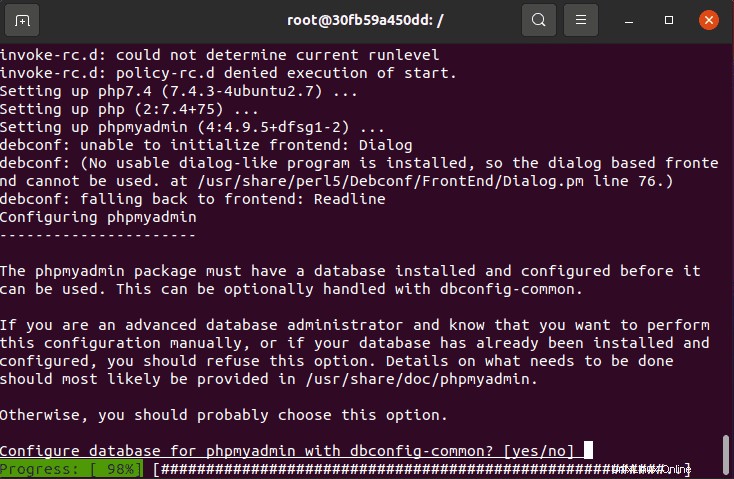
Seleccione Apache o Lighttpd
El proceso de automatización de PHPMyAdmin también le pedirá que seleccione Apache o Lighttpd como servidor web predeterminado. Tipo 1 y pulsa Intro ir por Apache. Sin embargo, si ya tiene un servidor Apache instalado, lo configurará automáticamente para usarlo.
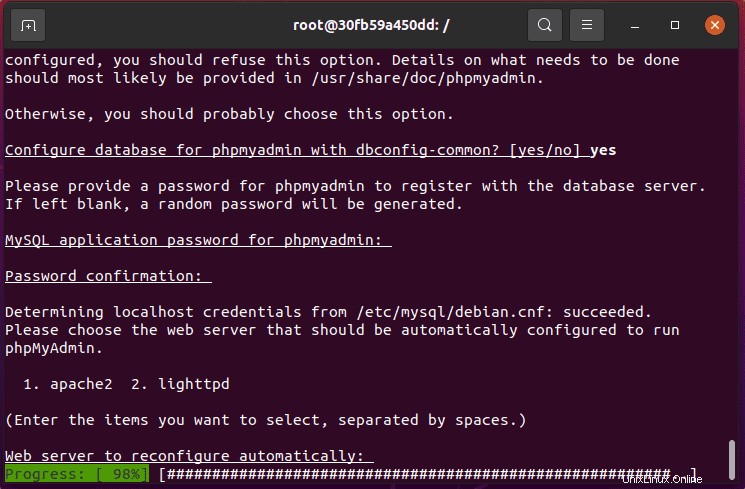
4. Compruebe o inicie el servidor web en Ubuntu 20.04
Primero, verifique si su servidor web es Apache o Lighttpd, si funciona bien o no. Aquí estamos usando Apache, por lo tanto, vamos por eso.
service apache2 status
Si aún no se está ejecutando, ejecute los dos comandos siguientes:
sudo service apache2 start sudo service apache2 enable
5. Acceda a la interfaz web de phpMyAdmin
Ahora, abra un navegador en cualquier sistema que pueda acceder a la dirección IP de su servidor o al dominio donde haya instalado phpMyAdmin.
http://your-server-ip/phpmyadmin or http://your-domain.com/phpmyadmin
Para iniciar sesión, use el nombre de usuario:phpmyadmin y la contraseña es la que estableció durante la configuración de phpMyAdmin dbconfig.
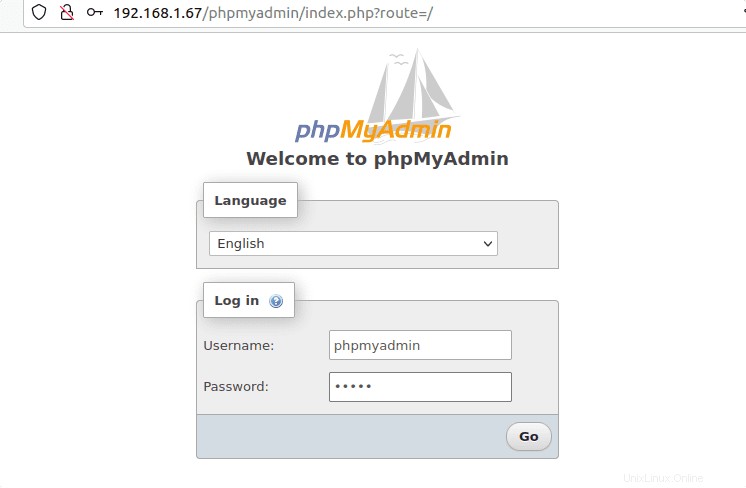
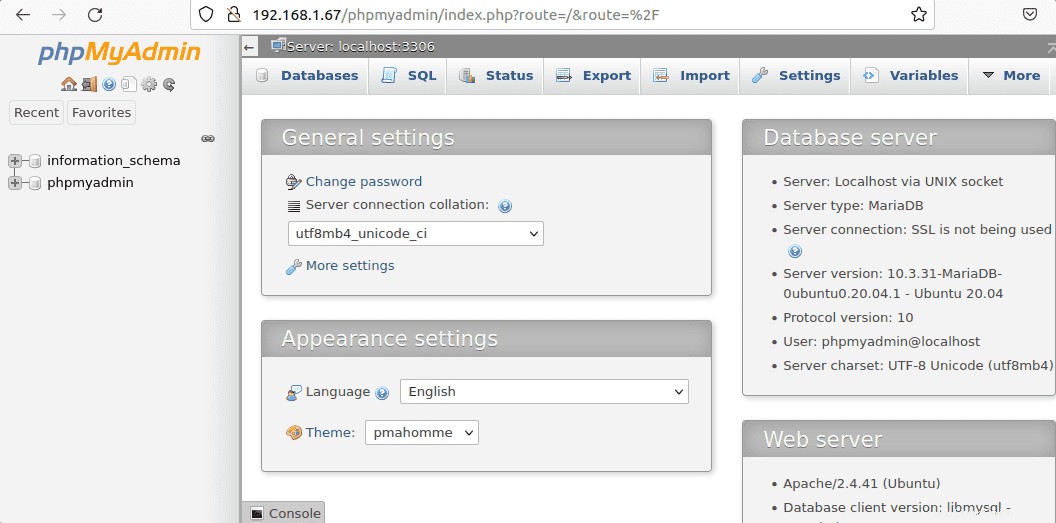
6. Recuperar contraseña, si se olvida
Nota :Si olvidó qué usuario se ha utilizado para acceder a phpMyadmin y cuál es su contraseña? Luego simplemente edite un archivo:
sudo nano /etc/phpmyadmin/config-db.php
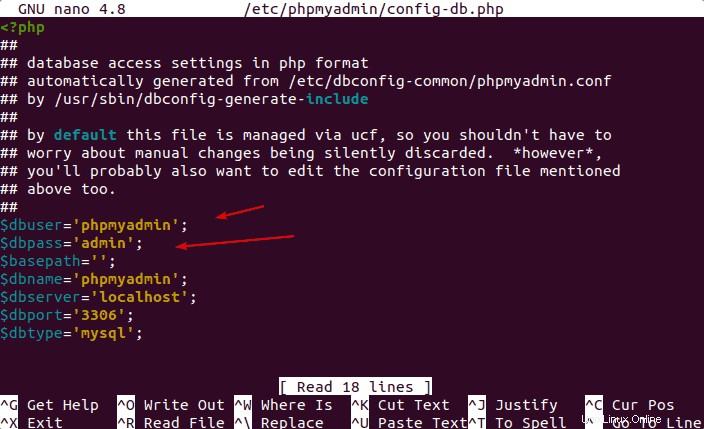
7. Agregar repositorio PPA para phpMyAdmin (opcional)
Aunque no hay necesidad de agregar un repositorio adicional instalar phpMyAdmin en Ubuntu 20.04 es porque ya tenemos sus paquetes disponibles en el repositorio oficial de Ubuntu. Sin embargo, la versión no será la última. Por lo tanto, para obtener la versión más nueva, debemos agregar el repositorio de PPA manualmente. Estos son los pasos a seguir, para los que quieran.
sudo add-apt-repository ppa:phpmyadmin/ppa sudo apt update sudo apt upgrade
En el futuro, si desea instalar nuevas actualizaciones, simplemente ejecute el comando de actualización anterior.